Mencari alternatif iTunes untuk mencadangkan, mengekspor, dan mengelola data iPhone Anda dengan lebih fleksibel? iMazing mungkin salah satu pilihan Anda. Jadi, pertanyaannya, apakah iMazing program yang aman dan tepercaya? Ulasan iMazing ini mencakup semua yang perlu Anda ketahui sebelum memutuskan pembelian. Dari fitur inti dan harga hingga pro, kontra, dan alternatif, artikel ini akan membantu Anda memutuskan apakah iMazing layak dicoba.
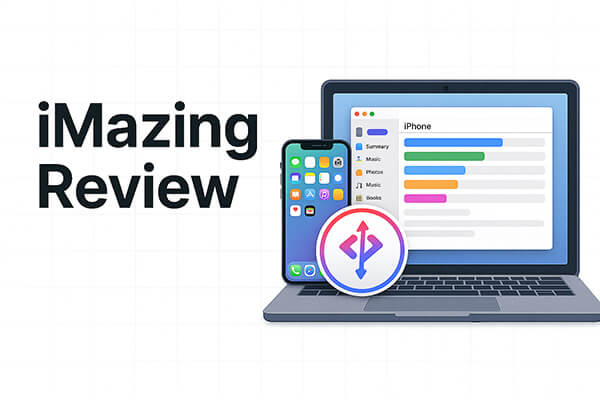
iMazing adalah alat manajemen perangkat iOS canggih yang dikembangkan oleh DigiDNA. Tersedia untuk Windows dan macOS, iMazing memungkinkan pengguna untuk mentransfer, mencadangkan, dan mengelola konten dari iPhone, iPad, atau iPod touch mereka tanpa bergantung pada iTunes atau iCloud. Tidak seperti alat bawaan Apple, iMazing memberi Anda kendali lebih besar atas data yang akan diekspor, dipulihkan, atau dicadangkan – semuanya dengan antarmuka yang ramah pengguna.

iMazing dilengkapi dengan fitur-fitur yang mencakup hampir semua kebutuhan pengelolaan data iPhone Anda. Berikut ikhtisar fitur-fitur utamanya:
1. Transfer Foto & Video iPhone ke Mac atau PC
Simpan foto favorit Anda dengan mudah di Mac atau PC. Cukup seret dan letakkan foto atau video dari iPhone atau iPad ke komputer Anda . iMazing bahkan akan mengonversi format gambar HEIC baru Apple ke JPEG jika diperlukan. Tidak perlu penyimpanan iCloud yang berisiko atau langkah impor yang rumit. Simpan apa yang Anda butuhkan, di mana pun Anda inginkan.
2. Simpan Pesan iPhone
Ekspor pesan teks dan lampiran iPhone Anda dengan mudah ke komputer , atau transfer ke ponsel baru. Anda juga dapat menyimpan atau mencetak percakapan Anda dengan mudah.
3. Transfer Musik iPhone, iPod & iPad
Transfer musik Anda dengan mudah antara perangkat iOS dan komputer. Pindahkan file media Anda bolak-balik, semuanya tanpa perlu iTunes!
4. Cadangkan iPhone & iPad
Lindungi data Anda dengan teknologi pencadangan iOS unik dari iMazing: nirkabel, privat, dan otomatis. Solusi pencadangan terbaik ini memberi Anda kendali penuh atas data iPhone dan iPad Anda. Tersedia untuk Mac dan PC.
5. Transfer konten apa pun ke iPhone dan iPad Anda
Dengan iMazing Quick Transfer, memindahkan musik, foto, film, dokumen, dan file dari Mac atau PC ke iPhone atau iPad kini semakin mudah. Dan yang terbaik, fitur ini sepenuhnya gratis.
6. Unduh & Instal Aplikasi ke iPhone atau iPad dari Mac & PC
Kendalikan aplikasi iOS Anda dengan mudah. Gunakan alat canggih untuk mengunduh aplikasi (.ipa) ke komputer dan menginstalnya di perangkat iOS Anda. Anda juga dapat menyimpan dan memulihkan progres game, dokumen aplikasi, dan pengaturan.
Banyak pengguna bertanya: "Berapa biaya iMazing?" iMazing menawarkan paket gratis dan berbayar, tergantung kebutuhan Anda.
Uji Coba Gratis: Menawarkan fitur terbatas seperti pratinjau cadangan, ekspor data, dan informasi perangkat. Cocok untuk uji coba.
Untuk paket Pribadi:
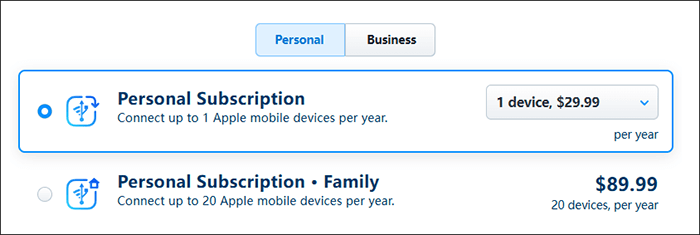
Untuk rencana Bisnis:
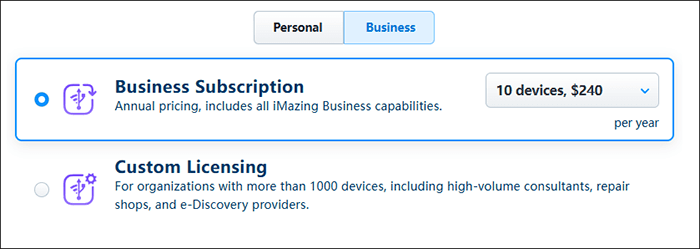
Dari segi pengalaman pengguna dan fungsionalitas, iMazing secara keseluruhan berkinerja baik, tetapi bukan tanpa kekurangan. Berikut adalah kekuatan dan kelemahannya:
Kelebihan:
* Fitur lengkap, mendukung pengelolaan berbagai jenis data.
* Mendukung pencadangan otomatis nirkabel.
* Antarmuka yang ramah pengguna, pengoperasian yang intuitif.
* Mendukung ekspor data dalam berbagai format (misalnya, PDF, CSV).
Kontra:
* Fitur lanjutan memerlukan pembukaan kunci berbayar.
* Kecepatan transfer mungkin lebih lambat saat menangani file besar.
* Kadang-kadang, program tersebut mungkin gagal mengenali iPhone, sehingga mengharuskan perangkat dan PC dihidupkan ulang untuk mengatasi masalah tersebut.
* Prosesnya tidak selalu lancar, terkadang terjadi kegagalan saat mencadangkan atau memulihkan perangkat. Bahkan setelah memulai ulang, pesan kesalahan mungkin masih muncul.
Berikut ini beberapa ulasan pengguna nyata:
Saya telah menggunakan Imazing selama beberapa tahun, dari versi 1 hingga versi 3. Produk ini telah menghemat waktu saya yang tak terhitung jumlahnya dalam mentransfer berkas. Staf iMazing telah membantu saya melalui banyak perubahan sistem. Respons mereka selalu cepat dan sopan. Sepuluh dari sepuluh…."
- oleh Harvey
Untuk mengatasi masalah saat mentransfer gambar ke Mac saya, saya menghubungi dukungan pelanggan. Responsnya luar biasa. Mereka membalas dengan beberapa pertanyaan dan saran, serta memberikan banyak email berisi informasi tentang cara memperbaiki masalah atau cara memberikan data yang dibutuhkan. Selama mereka memeriksa masalah, saya selalu diberi tahu tentang perkembangannya, dan akhirnya mereka berhasil memperbaikinya. Ini adalah salah satu pengalaman terbaik saya dengan dukungan pelanggan. Timnya hebat dan saya sangat berterima kasih kepada mereka: Kerja yang sangat bagus!!!!!"
- oleh Klaus Josef
Saya membeli iMazing 9 Desember. Saya sudah menggunakannya sekali dan berfungsi dengan baik. Saya coba menggunakannya lagi dan sekarang tidak bisa menghapus foto dari iPhone saya. Aplikasi ini meminta saya untuk menggunakan kabel USB. Masalahnya, saya SEDANG menggunakan kabel USB. Saya mengajukan tiket masalah ke iMazing dan mendapat satu tanggapan bahwa mereka sedang 'menaikkan' tiket saya. 4 hari telah berlalu dan tidak ada tanggapan sejak itu. Saya menghubungi Paddle, reseller mereka, dan meminta pengembalian dana karena iMazing tidak merespons. Mereka hanya meneruskan keluhan ke iMazing. Siklus yang tak pernah berakhir.
- oleh Warren
Jika Anda mencari alternatif iMazing yang lebih ramah pengguna, terjangkau, namun tetap canggih, Coolmuster iOS Assistant adalah pilihan yang sangat kompetitif. Aplikasi ini berfokus pada fitur-fitur manajemen data penting, seperti pencadangan dan pemulihan kontak, pesan, foto, musik, video, dan lainnya. Aplikasi ini mendukung platform Windows dan Mac serta kompatibel dengan perangkat iOS terbaru.
Antarmukanya bersih, navigasinya jelas, dan performanya stabil untuk penggunaan sehari-hari. Bagi pengguna yang mengutamakan kesederhanaan dan menginginkan alat yang utamanya digunakan untuk mengekspor dan mengimpor data antara iOS dan komputer, aplikasi ini menawarkan pengalaman yang andal dan efisien.
Fitur utama Asisten iOS :
Berikut cara menggunakan iOS Assistant untuk mengelola perangkat iOS Anda :
01 Unduh dan instal versi perangkat lunak yang benar. Buka dan hubungkan perangkat Anda ke komputer menggunakan kabel USB sesuai petunjuk.

02 Perangkat lunak akan otomatis mendeteksi perangkat Anda, dan jendela pop-up akan muncul. Ketuk "Percayai" pada perangkat Anda dan klik "Lanjutkan" pada komputer Anda untuk melanjutkan.

03 Setelah perangkat Anda dikenali, antarmuka utama akan muncul. Anda akan melihat berbagai folder file ditampilkan di layar.

Untuk Mengelola Data iOS : Buka panel kiri dan klik folder > Pilih item spesifik yang ingin Anda kelola di sebelah kanan > Ketuk "Ekspor" untuk mentransfer file dari perangkat Anda ke komputer > Ketuk "Impor" untuk mentransfer file dari komputer ke perangkat Anda > Ketuk "Baru", "Edit", atau "Hapus" untuk mengelola data iOS Anda sesuai kebutuhan.

Untuk Mencadangkan iDevices ke iTunes atau Komputer: Buka "Super Toolkit" > Klik tab "iTunes Backup & Restore" > Pilih tab "Backup" > Pilih perangkat Anda dari menu drop-down > Klik "Browse" untuk memilih lokasi penyimpanan file cadangan > Klik "OK" untuk mulai mencadangkan data iOS Anda.

Untuk memulihkan berkas cadangan iTunes ke iDevices: Buka "Super Toolkit", "iTunes Backup & Restore", lalu klik opsi "Pulihkan" > Pilih perangkat Anda dari menu tarik-turun untuk memulihkan cadangan iTunes > Pilih berkas cadangan dari daftar dan klik "OK" > Setelah meninjau catatan pop-up, klik "OK" lagi untuk mulai memulihkan cadangan iTunes ke perangkat iOS Anda.

Untuk Menghapus Aplikasi dari iPhone/iPad/iPod: Buka tab "Aplikasi" > Pilih aplikasi yang ingin Anda hapus dari perangkat Anda > Klik "Hapus" > Pada prompt konfirmasi, klik "OK" untuk mengonfirmasi.

Tutorial Video:
Q1. Apakah iMazing gratis?
iMazing menawarkan versi gratis, tetapi hanya menyediakan akses ke fitur-fitur terbatas. Versi lengkap memerlukan lisensi berbayar sekali pakai.
Q2. Apakah iMazing aman dan tepercaya?
Ya. iMazing berjalan secara lokal di komputer Anda dan tidak mengunggah data ke cloud. Selama Anda mengunduhnya dari situs web resmi atau saluran resmi, aplikasi ini aman.
Q3. Bisakah iMazing mengelola beberapa perangkat?
Ya, selama Anda telah membeli lisensi untuk beberapa perangkat.
Sebagai penutup ulasan iMazing ini, jelas bahwa iMazing menawarkan alat yang andal dan fleksibel untuk manajemen data iOS . Baik Anda mengganti ponsel, mencadangkan data, atau mengekspor berkas tertentu - iMazing menyelesaikan pekerjaan secara efisien. Namun, bagi pengguna yang lebih menyukai kesederhanaan dan biaya lebih rendah, Coolmuster iOS Assistant adalah alternatif yang layak dan mencakup semua hal penting.
Artikel Terkait:
Ulasan iMazing HEIC Converter & 7 Alternatifnya
8 Software Transfer iPhone Terbaik yang Wajib Kamu Coba di Tahun 2025
9 Alternatif iExplorer Teratas untuk Mengelola dan Mentransfer Data iOS Secara Bebas
7 Perangkat Lunak Pencadangan iPhone Terbaik untuk Windows / Mac di Tahun 2025 [Gratis & Berbayar]





